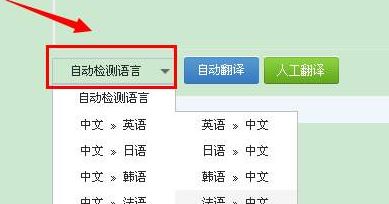
win10系统翻译网页的方法
1、在电脑上首先下载安装一个360安全浏览器:360安全浏览器 2020
2、使用360浏览器打开需要翻译的网页,点击右上角的【翻译】按钮,然后会给我们选择,一般的话直接点击【翻译当前网页】;
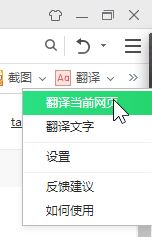
3、如果效果不好的话我们可以点击右上角的【扩展】,然后点击【添加更多扩展】;
4、在搜索界面搜索:翻译,选择一个比较合适的翻译插件,点击安装即可!
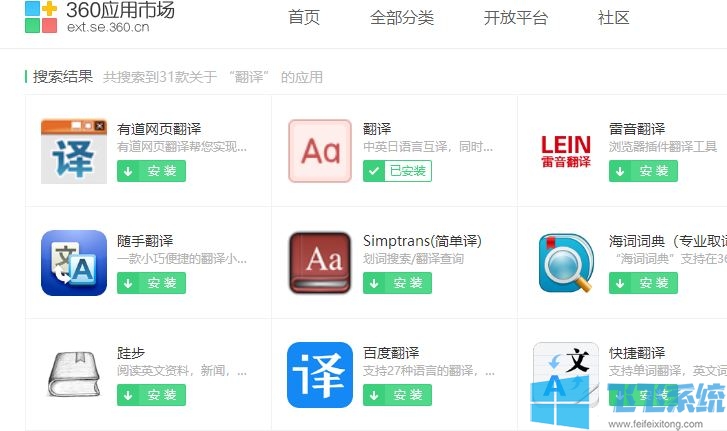
5、安装完成后打开需要翻译的页面,然后点击右上角刚安装的翻译插件即可进行翻译!
以上便是飞飞系统给大家介绍的win10系统翻译网页的方法!
分享到: